Синхронизация фильмов на устройстве Windows и iPhone, iPad или iPod
Можно синхронизировать все или выбранные фильмы с устройства Windows на iPhone, iPad или iPod. (Если Вы используете iPod Classic, он должен поддерживать видео.)
Примечание. Для синхронизации фильмов на устройстве Windows должно быть установлено приложение Apple TV.
Синхронизация фильмов на устройство
Подключите устройство Apple к устройству Windows. (Также может потребоваться коснуться «Доверять» на устройстве Apple.)
Устройство можно подключить с помощью кабеля USB или USB‑C либо по Wi‑Fi. См. раздел Синхронизация контента на устройстве Windows и iPhone, iPad или iPod touch по сети Wi‑Fi.
Откройте приложение «Устройства Apple»
 на устройстве Windows.
на устройстве Windows.Выберите свое устройство Apple в боковом меню.
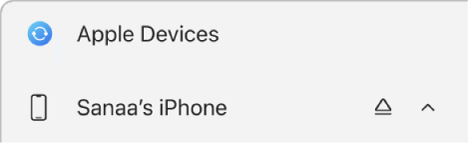
Если устройство подключено к устройству Windows с помощью кабеля USB или USB‑C, но не отображается в боковом меню, см. раздел Если iPhone, iPad или iPod не отображается в боковом меню.
В боковом меню выберите «Фильмы».
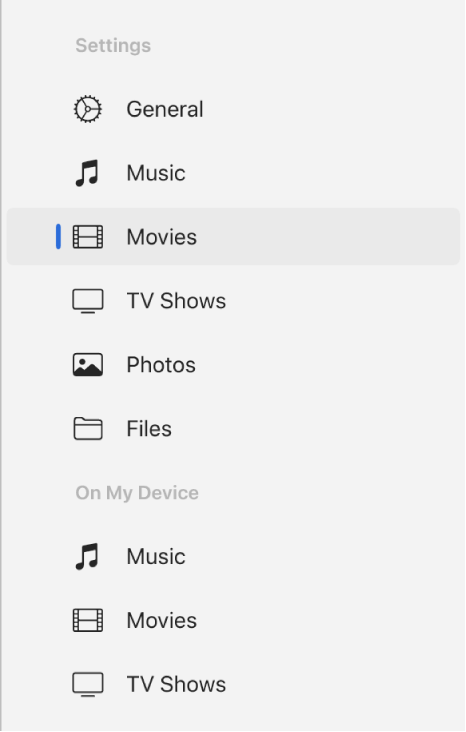
Установите флажок «Синхронизировать фильмы на [имя устройства]».
Когда установлен этот флажок, при синхронизации на устройство переносятся все фильмы.
![Установлен флажок «Синхронизировать фильмы на [устройство]», и под ним отображается всплывающее меню «Автоматически включать».](https://help.apple.com/assets/65F886B476427B182A014495/65F886B57CE4494C9E082743/ru_RU/1384a207f07428d95e1dabbbbf5db423.png)
Примечание. Если фильмы, которые Вы хотите синхронизировать, не отображаются, убедитесь, что в приложении Apple TV на устройстве Windows они загружены в формате «Наиболее совместимый HD» или «Наиболее совместимый SD». См. раздел Изменение настроек воспроизведения в приложении Apple TV в Windows.
Чтобы синхронизировать выбранные фильмы, установите флажок «Автоматически включать», затем во всплывающем меню выберите количество недавних или непросмотренных фильмов для синхронизации.
В списке фильмов установите (или снимите) флажки напротив фильмов, плейлистов и взятых напрокат объектов, которые хотите синхронизировать.
Когда будете готовы, выберите «Применить».
Можно настроить автоматическую синхронизацию устройств Windows и Apple при каждом их подключении друг к другу. См. раздел Включение и выключение автоматической синхронизации.
Прежде чем отключать устройство Apple от устройства Windows, выберите ![]() в боковом меню.
в боковом меню.
Удаление автоматически синхронизированных фильмов с устройства Apple
Можно удалить фильм только с устройства Apple, но оставить его на устройстве Windows.
Подключите устройство Apple к устройству Windows. (Также может потребоваться коснуться «Доверять» на устройстве Apple.)
Устройство можно подключить с помощью кабеля USB или USB‑C либо по Wi‑Fi. См. раздел Синхронизация контента на устройстве Windows и iPhone, iPad или iPod touch по сети Wi‑Fi.
Откройте приложение «Устройства Apple»
 на устройстве Windows.
на устройстве Windows.Выберите свое устройство Apple в боковом меню.
Если устройство подключено к устройству Windows с помощью кабеля USB или USB‑C, но не отображается в боковом меню, см. раздел Если iPhone, iPad или iPod не отображается в боковом меню.
В боковом меню выберите «Фильмы».
В списке фильмов снимите флажок напротив фильма, который хотите удалить.
Выполните синхронизацию устройства Windows с устройством Apple.
ПРЕДУПРЕЖДЕНИЕ. При удалении автоматически синхронизированного объекта с устройства Windows этот объект будет удален и с устройства Apple во время следующей синхронизации.
Прежде чем отключать устройство Apple от устройства Windows, выберите ![]() в боковом меню.
в боковом меню.
